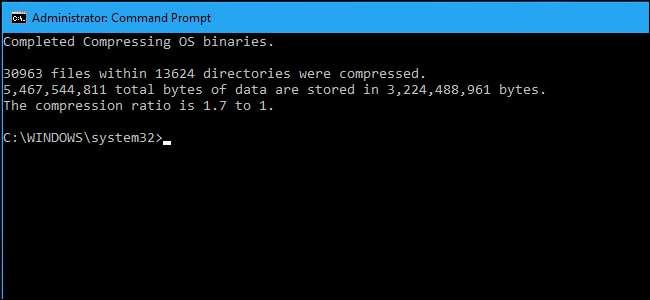
Windows 10, yalnızca 16 GB alana sahip tabletler veya dizüstü bilgisayarlar gibi çok az depolama alanına sahip bilgisayarlar için tasarlanmış yeni bir "CompactOS" özelliğine sahiptir. Tam disk gibi NTFS sıkıştırması ama daha akıllı. Nasıl çalıştığı aşağıda açıklanmıştır.
Bu, Windows 8.1’in WIMBoot'unun yerini alır
İLİŞKİLİ: WIMBoot Açıklaması: Windows Artık Küçük Bir 16 GB Sürücüye Nasıl Sığabilir?
"CompactOS" özelliği yerini alır "Windows Görüntü Dosyası Önyükleme" (WIMBoot) özelliği Microsoft, Windows 8.1'de sunulmaktadır. WIMBoot, Windows'un sistem dosyalarını normal bir bölüme çıkarmak yerine bir .wim görüntü dosyasından önyükleme yapmasına izin verdi. Windows, sistem dosyalarını sıkıştırılmış .wim görüntü dosyasında depolanır ve buradan okur.
Bu, Windows'un bir dezavantajı ile çok daha küçük sürücülere sığabileceği anlamına gelir. Windows, dosyaları açmak için CPU döngüleri harcamak zorunda olduğundan, WIMBoot muhtemelen Windows'u normal olarak kullanmaktan biraz daha yavaştır.
Windows 8.1’in WIMBoot'u, yalnızca Windows bir bilgisayara yüklendiğinde bir bilgisayar üreticisi veya sistem yöneticisi tarafından etkinleştirilebilirdi. Daha sonra kendiniz etkinleştiremezsiniz. Windows 10'daki yeni "CompactOS" özelliği ise Compact.exe komutuyla anında etkinleştirilebilir veya devre dışı bırakılabilir.
Windows 10 Normalde Bunu Sizin için Yönetir, Dolayısıyla Muhtemelen Kullanmamalısınız
İLİŞKİLİ: Yerden Tasarruf Etmek İçin Windows'un Tam Disk Sıkıştırmasını Kullanmalı mısınız?
CompactOS'u kendiniz etkinleştirebilir veya devre dışı bırakabilirsiniz, ancak muhtemelen bunu çoğu bilgisayarda yapmamalısınız. Windows, Windows'un iyi bir fikir olduğunu düşündüğü bilgisayarlarda CompactOS özelliğini otomatik olarak etkinleştirir ve ne yaptığınızı bilmiyorsanız, bu karar konusunda Windows'a güvenmelisiniz.
CompactOS'nin etkinleştirilmesi, yer açmak için belirli Windows sistem dosyalarını sıkıştıracaktır. 16 GB tabletiniz veya 32 GB dizüstü bilgisayarınız varsa ve depolama alanı son derece darsa, bu önemli olabilir. İyi bir katı hal sürücüsü veya saygın bir sabit sürücüye sahip normal bir bilgisayarda, gerçek bir avantaj olmadan Windows işletim sisteminizi yavaşlatıyorsunuz.
Bu benzer tüm sistem sürücünüzde NTFS sıkıştırmasını etkinleştirme , ancak çok daha hedeflidir. Sürücünüzdeki her şeyi sıkıştırmaz, yalnızca belirli sistem dosyalarını. CompactOS özelliğini etkinleştirmek, yalnızca sürücü genelinde sıkıştırmayı etkinleştirmekten daha performans açısından daha iyi olmalıdır. Ancak, CompactOS etkinken performans, etkinleştirilmemesine göre muhtemelen biraz daha kötü olacaktır.
Bununla birlikte, Windows 10, CompactOS'u manuel olarak etkinleştirmenize veya devre dışı bırakmanıza izin verir. Belki de 64 GB'lık bir bilgisayarınız var ve umutsuzca birkaç gigabayta daha ihtiyacınız var ya da daha az depolama alanına sahip bir bilgisayarda CompactOS'un performans cezasını istemiyorsunuzdur. Artık Windows 8.1'deki WIMBoot'un aksine Windows'u yeniden yüklemeden etkinleştirme veya devre dışı bırakma seçeneğiniz var.
CompactOS Nasıl Kontrol Edilir, Etkinleştirilir ve Devre Dışı Bırakılır
CompactOS özelliğini, Yönetici izinlerine sahip bir Komut İstemi penceresinde Compact.exe komutuyla kontrol edebilirsiniz.
Öncelikle, yönetici olarak bir Komut İstemi penceresi açmanız gerekir. Başlat düğmesine sağ tıklayın veya Windows + X'e basın, ardından birini açmak için "Komut İstemi (Yönetici)" öğesini seçin.
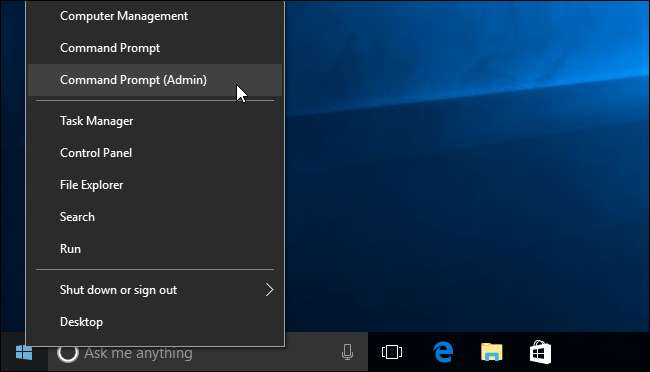
Bilgisayarınızda CompactOS'nin etkin olup olmadığını kontrol etmek için aşağıdaki komutu çalıştırın:
Compact.exe / CompactOS: sorgu
Varsayılan olarak, Windows'un bilgisayarınız için durumu seçtiğini belirten bir mesaj görürsünüz. CompactOS'yi manuel olarak etkinleştirir veya devre dışı bırakırsanız "yönetici değiştirmedikçe [the current] durumunda kalacaktır" şeklinde bir mesaj görürsünüz.
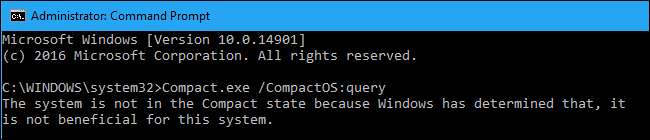
CompactOS'u etkinleştirmek için aşağıdaki komutu çalıştırın. İşletim sistemi dosyalarınızı sıkıştırma işlemi yalnızca birkaç dakika veya 20 dakika veya daha uzun sürebilir. Bilgisayarınızın hızına bağlıdır.
Compact.exe / CompactOS: her zaman
Aşağıdaki örnekte, CompactOS'u etkinleştirmek test bilgisayarımızda yaklaşık 2,2 GB alan serbest bıraktı.
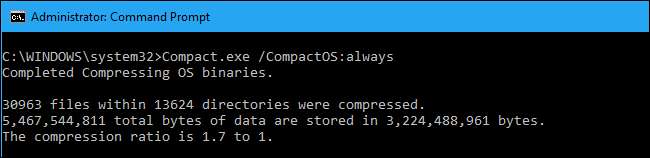
CompactOS'u devre dışı bırakmak için aşağıdaki komutu çalıştırın. Windows'un da devre dışı bırakması biraz zaman alacaktır. Bu işlemin ne kadar süreceği bilgisayarınızın hızına bağlıdır.
Compact.exe / CompactOS: hiçbir zaman

Yine, çoğu Windows kullanıcısının bununla uğraşmasını önermiyoruz. Windows bunu otomatik olarak halletmelidir ve çoğu bilgisayar için doğru kararları verecektir. Ancak özel bir durum olduğunuzu biliyorsanız, artık herhangi bir Windows kullanıcısı bu kararı geçersiz kılabilir. Bu seçeneğe sahip olduğumuz için mutluyuz.







